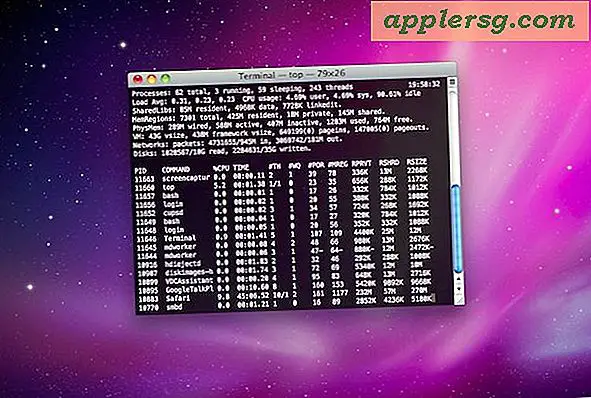Outlook instellen om e-mail te verzenden op Roadrunner
Goed nieuws voor Outlook-gebruikers; u kunt uw Road Runner-e-mail instellen in Outlook en al uw accounts vanaf één plek controleren. Outlook ondersteunt meerdere e-mailaccounts in één interface, dus u kunt uw Road Runner-account toevoegen en al uw e-mail op één plek hebben. Configureer Road Runner in elke versie van Outlook.
Stap 1
Start Outlook en ga naar "Extra" of "Bestand", afhankelijk van welke versie je hebt.
Stap 2
Open 'Accountinstellingen', klik op het e-mailtabblad en selecteer 'Nieuw'. Het dialoogvenster "Nieuw e-mailaccount" wordt geopend.
Stap 3
Klik op het vak dat "Serverinstellingen handmatig configureren..." in 2007 of 2010 start en klik op "Volgende". Eerdere Outlook-versies bieden alleen handmatige configuratie.
Stap 4
Ga naar Gebruikersinformatie en typ uw naam zoals u wilt dat deze in uw uitgaande berichten verschijnt. Vul ook je volledige e-mailadres in.
Stap 5
Selecteer "POP3" onder Serverinformatie. Typ "pop-server.san.rr.com" of "pop-server.roadrunner.com" in het vak Server voor inkomende e-mail. Gebruik de server die overeenkomt met uw e-mailadres. U heeft "email@san.rr.com" of "email@roadrunner.com", dus gebruik de overeenkomende server.
Stap 6
Typ "smtp-server.san.rr.com" of "smtp-server.roadrunner.com" in het vak Server voor uitgaande e-mail. Gebruik opnieuw degene die overeenkomt met uw e-mailadres.
Stap 7
Voer uw volledige Road Runner-e-mailadres in het veld Gebruikersnaam in. Typ uw wachtwoord in en vink "Wachtwoord onthouden" aan, tenzij u het elke keer wilt invoeren wanneer u een e-mail controleert of verzendt.
Stap 8
Klik op "Test Account Settings" en wacht tot Outlook een testbericht naar uw Road Runner-account stuurt. Het verschijnt in je inbox.
Kies "Volgende" en vervolgens "Voltooien" om de configuratie te voltooien.